리눅스 서버에 아파치 웹서버 돌리기
필자는 Amazon AWS에 EC2 서비스를 개설하고 리눅스 서버 1대를 구성하였다.
이 서버에 웹서비스를 구동시키기 위한 방법과 순서를 이 글에 따로 정리하고자 한다.
리눅스 서버쪽에 있어서는 필자도 초보자이기 때문에 하나씩 공부해 가면서 실습하고 있는데
실습과 습득 후에 바로 실무에 적용해야 하는 입장이라 좀 간절한 마음이 있다.
이번 글에서는 리눅스 서버에 아파치 웹서버를 설치 및 구동시키고 테스트 웹페이지를 보여주도록 해 보겠다.
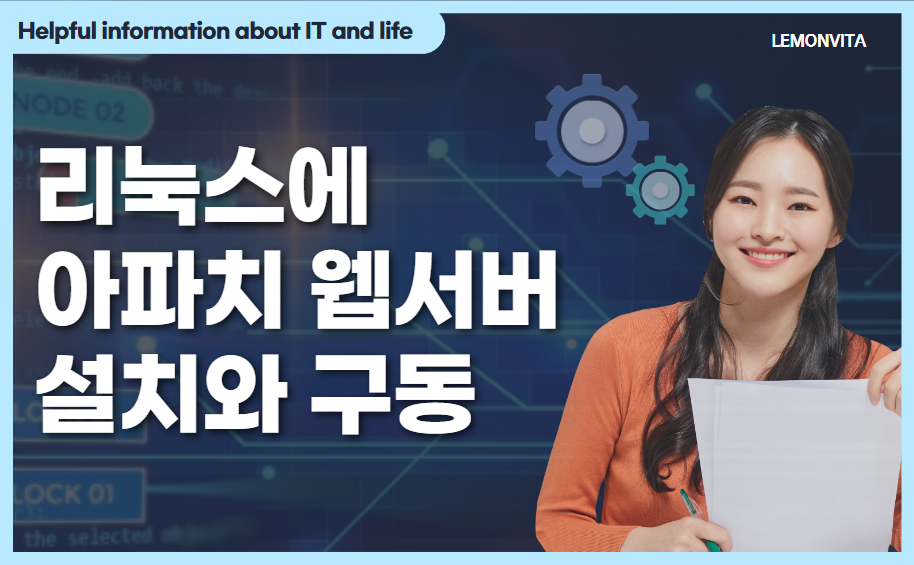
리눅스에 아파치 웹서버 설치하기
먼저 리눅스 서버에 로그인을 해야 한다. 당연한 이야기겠지만,
필자는 putty로 서버에 접속하였다.
Apach 웹서버 설치를 위해 콘솔창에 아래와 같이 입력하였다.
| $ sudo yum install -y httpd |
sudo는 root 권한을 빌려서 사용한다는 뜻으로 "SuperUser Do"의 축약어로 이해하면 되겠다.
-y 옵션은 업데이트을 할 때 설치 전 업데이트 정보를 무시하고 그냥 설치하라는 의미이다.
https는 Apache의 패키지명이라고 한다. 그렇게 정해 놓았으니 너무 궁금해하지 말고 따라주자.

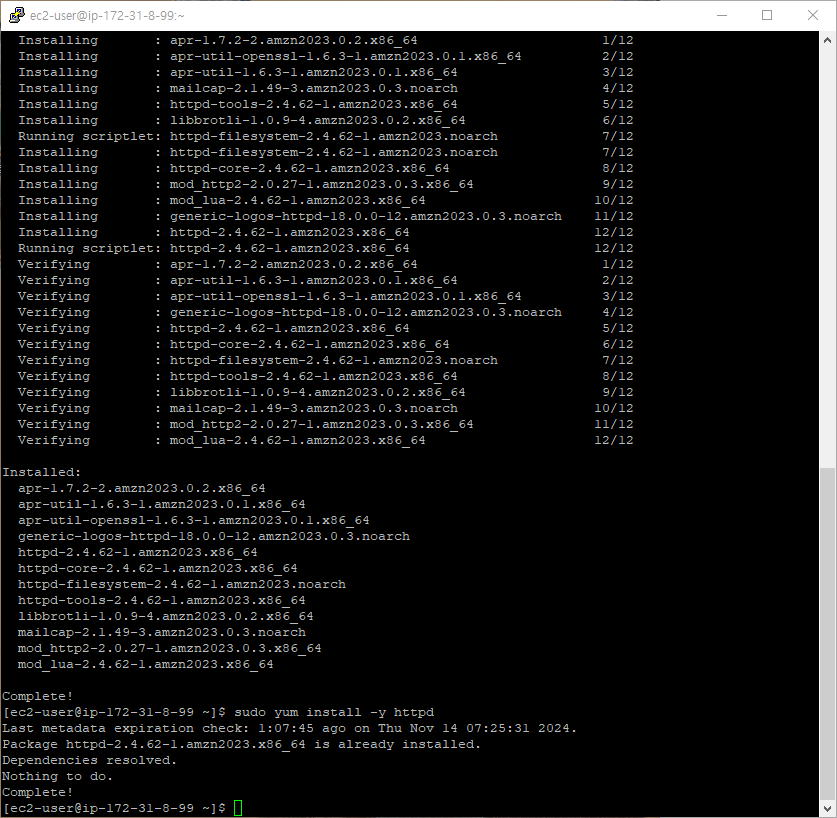
위와 같이 정상적으로 설치가 되었다.
마지막 라인에 "Complete!"라고 떴으니 성공적으로 설치가 된 것이다.
아파치 웹서버 시작하기
이제 다음으로 설치된 아파치 웹서버를 시작해 보자.
| $ sudo systemctl start httpd |
위와 같이 입력하고 엔터를 눌러보자.

아무런 텍스트나 안내가 없이 그냥 빈 프롬프트만 뜬다. 성공인지 실패인지 아무런 메시지가 없으니 이게 잘 시작된 건지 알 수가 없다.
아파치 웹서버 동작 확인하기
그럼 아파치 웹서버가 제대로 실행되고 있는건지 확인하려면 브라우저에 서버 주소를 입력해 보는 방법이 있다.

크롬 브라우저를 실행시키고 주소창에 서버 주소나 도메인명을 입력해 보았다.
위와 같이 "It works!"라고 뜨면 아파치 웹서버가 동작하고 있다는 뜻이다.
성공이다.
경우에 따라서는 위와 다른 아파치 기본 테스트 페이지가 뜨기도 한다.
이제 웹서버를 구동해 보았으니 다시 웹서비스를 중지시켜 보자.
| $ sudo systemctl stop httpd |
아파치 웹서버를 시작할 때의 명령어와 구조가 동일하다.
start 대신 stop을 써주면 된다.
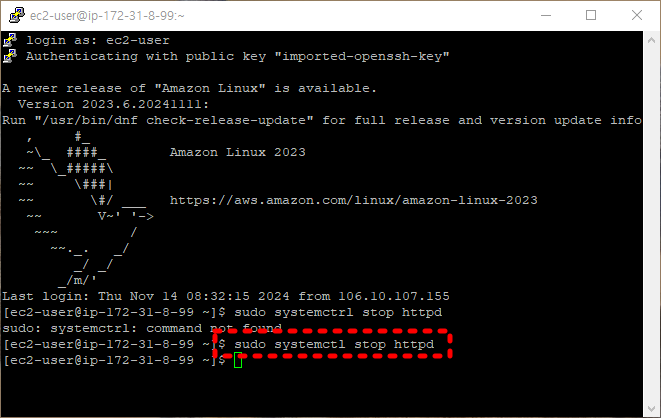
sudo systemctl stop httpd 명령어 역시 다음 줄에 결과값이 출력되지 않는다.
웹페이지를 열어서 사이트가 중지된 것인지 확인해 보자.

웹서비스가 중지되었으므로 위와 같이 이 페이지에 연결할 수 없습니다라고 뜬다.
시스템 시작 시 웹서버가 자동으로 시작하기
리눅스 시스템이 시작되면 웹서버가 자동으로 시작되도록 설정해 주자.
자동 시작을 안하게 되면 매번 서버 시작 명령어를 입력해 주어야 하므로 귀찮기 때문이다.
| $ sudo systemctl enable httpd |
결과는 아래와 같다.

웹서버 상태와 가동시간 확인하기
웹서버의 상태와 가동시간을 확인해 보자
| $ sudo systemctl status httpd |
결과는 아래와 같다.
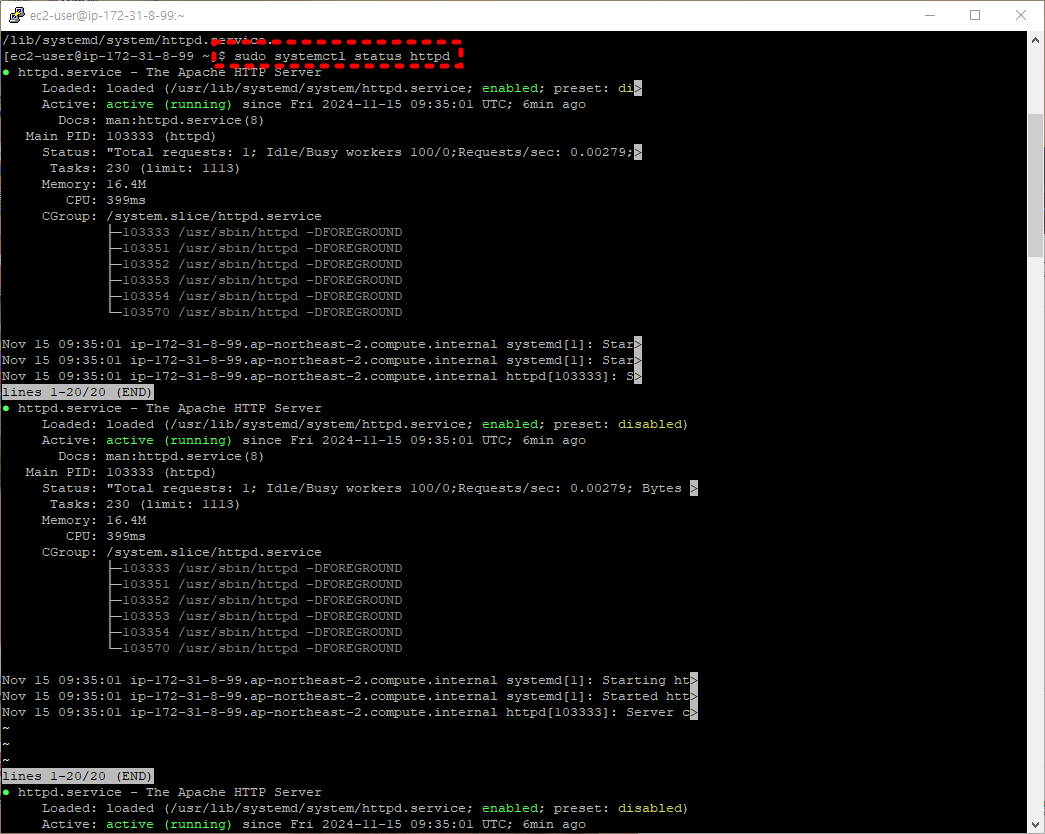
'vita_Linux' 카테고리의 다른 글
| [PHP] require 함수의 경로 설정 방법 (0) | 2024.11.22 |
|---|---|
| [Linux] Ubuntu 서버 내의 특정 PHP 파일을 서비스로 실행하기 (0) | 2024.11.21 |
| [Linux] Apach php 한국시간으로 변경하기 (0) | 2024.11.21 |
| [Mariadb] HeidiSQL에서 AWS RDS mariadb에 접속이 되지 않아요 (1) | 2024.11.20 |
| [Linux] Ubuntu 우분투에 아파치2 설치하기 (1) | 2024.11.18 |



